对于一些用户而言,bios设置似乎是一个复杂的操作,并且具有一定的危险性,如果操作失误的话,可能会导致整个主板bios程序码完整性的损坏。但是有时候为了需要又不得不对进入bios进行设置,那么英特尔主板bios怎么设置U盘启动呢?下面,小编就来教大家设置英特尔主板biosU盘启动的相关操作。
英特尔主板bios设置有什么用?当我们需要更换电脑的系统时,我们对电脑进行安装系统,而U盘安装系统是最方便的办法,因此我们需要在bios里设置一下U盘启动。那么英特尔主板bios怎么设置,下面,小编就来跟大家分享英特尔主板bios设置的方法。
英特尔主板bios怎么设置U盘启动
启动电脑,按快捷键进入bios界面。
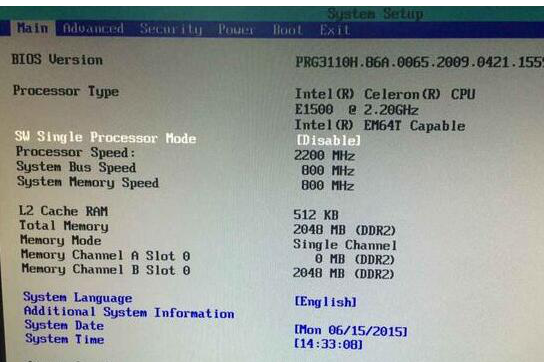
主板电脑图解1
切换到boot选项,选择“hard drive order”,回车确认
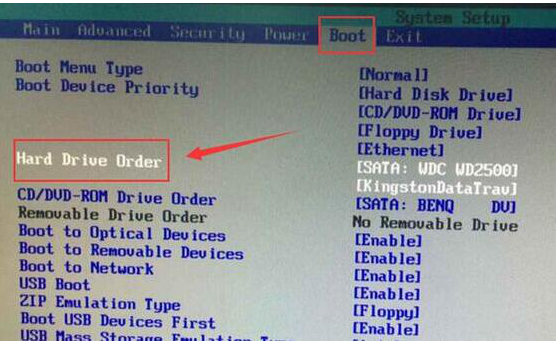
主板电脑图解2
接着在弹出的选项框中,选择u盘名称,回车
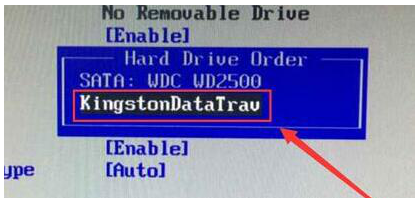
英特尔电脑图解3
完成上述操作,按F10保存设置
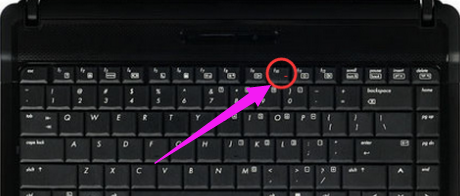
英特尔电脑图解4
以上就是英特尔主板bios的设置U盘启动操作流程了。
Copyright ©2018-2023 www.958358.com 粤ICP备19111771号-7 增值电信业务经营许可证 粤B2-20231006